 tutoriels informatiques
tutoriels informatiques
 connaissances en informatique
connaissances en informatique
 Comment formater un disque USB et récupérer les fichiers du système informatique
Comment formater un disque USB et récupérer les fichiers du système informatique
Comment formater un disque USB et récupérer les fichiers du système informatique
L'éditeur PHP Xiaoxin vous présente : Lorsque les fichiers système de votre ordinateur sont endommagés ou fonctionnent mal, le formatage du disque U est une méthode de récupération courante. Le formatage peut effacer toutes les données de la clé USB et rétablir le système de fichiers pour réparer les erreurs du système. Pour formater une clé USB, vous pouvez utiliser l'outil de gestion de disque fourni avec le système d'exploitation de votre ordinateur ou un outil de formatage tiers. Avant le formatage, assurez-vous de sauvegarder les données importantes pour éviter toute perte de données. Avec des opérations simples, vous pouvez facilement formater la clé USB et restaurer les fichiers du système informatique.
 1. Comment formater une clé USB
1. Comment formater une clé USBAvant le formatage, comprenons brièvement la signification du formatage d'une clé USB. Formater une clé USB signifie effacer les données sur le disque. Tous les fichiers seront supprimés et le disque sera réorganisé, mais cela n'affectera pas la réutilisation de la clé USB. Jetons maintenant un œil au tutoriel sur le formatage d’une clé USB !
Tutoriel 1 : Cliquez avec le bouton droit pour formater la clé USB
Connectez la clé USB à l'ordinateur et ouvrez la fenêtre de la clé USB. Après avoir sélectionné l'emplacement de la clé USB, cliquez dessus avec le bouton droit pour afficher la fenêtre de formatage et cliquez sur « Formater ».
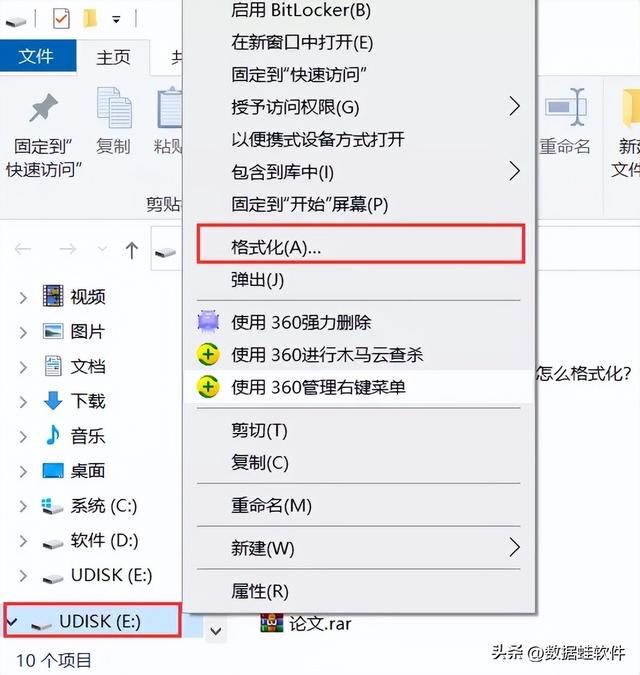
Tutoriel 2 : Formater le disque U via "cmd"
Habituellement, le disque U que nous utilisons est par défaut au format FAT32, mais il doit parfois être converti au format NTFS. Pour ce faire, vous pouvez procéder comme suit : Tout d'abord, utilisez la touche de raccourci "Win+R" sur votre ordinateur pour ouvrir la fenêtre d'exécution. Ensuite, entrez « cmd.exe » dans la fenêtre contextuelle et appuyez sur la touche Entrée, ce qui ouvrira la fenêtre d'invite de commande. Enfin, entrez "convert L: /fs:ntfs /nosecurity /x" dans la fenêtre d'invite de commande, où L représente la lettre de votre clé USB, puis appuyez sur Entrée pour confirmer l'exécution de la commande. De cette façon, le format du disque USB peut être converti au format NTFS. Notez que cette opération peut entraîner une perte de données sur la clé USB, alors assurez-vous de sauvegarder les fichiers importants à l'avance.
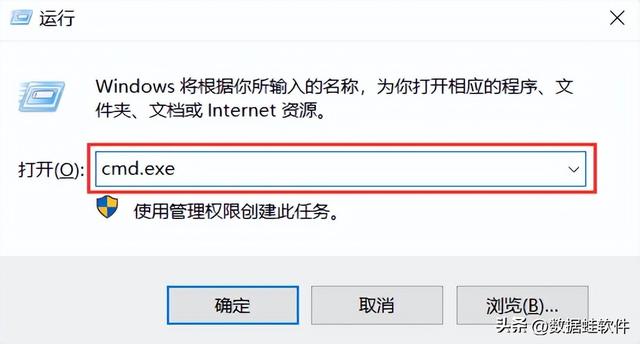
Tutoriel 3 : Outil de réparation de disque d'ordinateur pour formater la clé USB
Assurez-vous que la clé USB est connectée à l'ordinateur et cliquez sur "Ce PC" sur le bureau de l'ordinateur. Cliquez avec le bouton droit sur le disque USB, cliquez sur "Propriétés" dans la fenêtre contextuelle, sélectionnez "Vérifier" dans "Outils" pour vérifier l'erreur, puis formatez le disque USB une fois la "Vérification des erreurs" terminée.
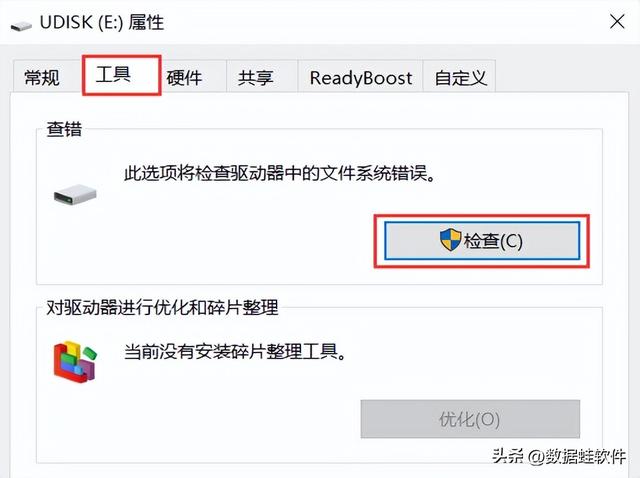
Tutoriel 4 : Créer et formater la partition du disque dur
Insérez le disque USB dans l'ordinateur, ouvrez le "Panneau de configuration" dans les "Paramètres" de l'ordinateur, sélectionnez "Système et sécurité", et puis cliquez sur "Créer et formater une partition de disque dur". Dans la page contextuelle, cliquez avec le bouton droit sur le disque sur lequel se trouve la clé USB, puis cliquez sur « Formater » dans la fenêtre contextuelle. Une fois le système formaté, diverses invites d'avertissement apparaîtront. Après avoir confirmé que tout est correct, cliquez sur « Oui » et le système informatique commencera à formater.
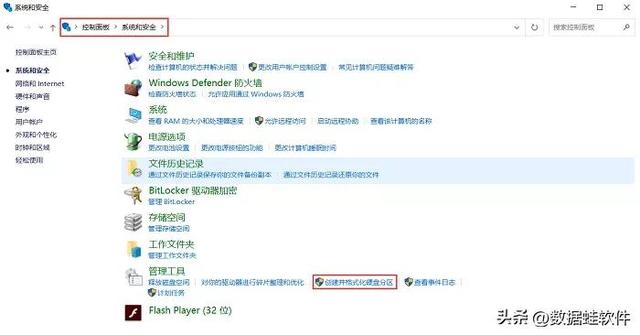
La clé USB ne peut pas être formatée. Le didacticiel ci-dessus peut essentiellement répondre à vos besoins en matière de formatage d'une clé USB. Cependant, si vous perdez accidentellement des données après le formatage de la clé USB, ou si vous supprimez les données sans sauvegarde, dans ces cas, vous pouvez faire appel aux experts en récupération de données Datafrog pour récupérer les fichiers.
Expert en récupération de données Data Frog : https://www.shujuwa.net/shujuhuifu/
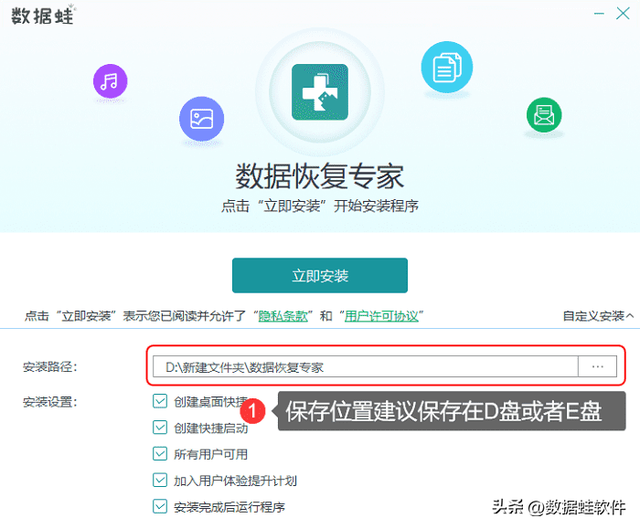
Étapes spécifiques :
Étape 1 : Connectez le disque USB à l'ordinateur, téléchargez et Installer le logiciel. Ouvrez l'interface du logiciel, sélectionnez tous les types de fichiers, puis sélectionnez la clé USB dans le lecteur mobile. Après avoir sélectionné les deux, lancez « scan ». Le temps d'analyse varie en fonction de la taille du fichier stocké, vous devez donc attendre.
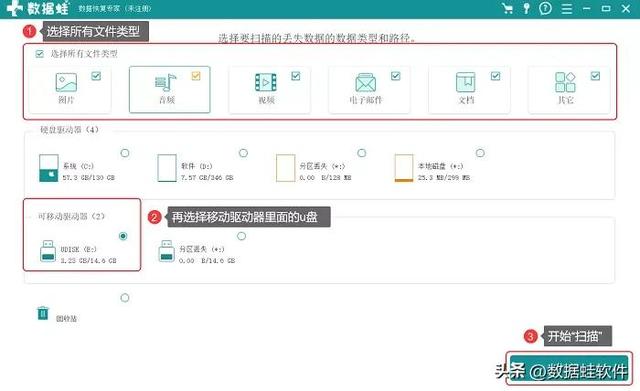
Étape 2 : Affichez les types de fichiers et sélectionnez les fichiers que vous souhaitez récupérer. Pour afficher les fichiers, vous pouvez effectuer une recherche en spécifiant le nom du fichier dans la zone de filtre ou cliquer pour afficher le fichier sur le côté gauche de la page. Vous pouvez également cliquer avec le bouton droit sur un fichier pour le prévisualiser et voir ses informations détaillées. Confirmez que les informations sont correctes et cliquez sur "Restaurer".
Remarque : L'analyse rapide ne parvient pas à trouver les fichiers du disque USB à récupérer, utilisez donc le mode "Analyse approfondie" ci-dessus pour en analyser davantage.
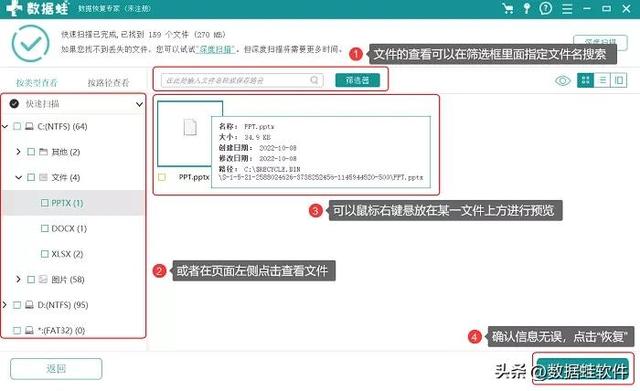
Enfin, le logiciel fournit des services gratuits de numérisation et de prévisualisation. Vous pouvez prévisualiser le fichier et confirmer qu'il est correct avant de payer. Si vous avez des questions lors du processus d'utilisation du logiciel pour récupérer des données, veuillez laisser un message sous l'article ou envoyez-nous un message privé ! Comment formater une clé USB ? Je pense que vous avez gagné quelque chose en lisant le tutoriel détaillé ci-dessus. Si vous en avez besoin, dépêchez-vous et pratiquez-le !
Recommandations précédentes :
Que dois-je faire si le fichier est endommagé et ne peut pas être ouvert ? Réparation de fichiers Excel, découvrez ces solutions
Comment récupérer des vidéos supprimées ? Ces trois méthodes fonctionnent vraiment
Ce qui précède est le contenu détaillé de. pour plus d'informations, suivez d'autres articles connexes sur le site Web de PHP en chinois!

Outils d'IA chauds

Undresser.AI Undress
Application basée sur l'IA pour créer des photos de nu réalistes

AI Clothes Remover
Outil d'IA en ligne pour supprimer les vêtements des photos.

Undress AI Tool
Images de déshabillage gratuites

Clothoff.io
Dissolvant de vêtements AI

AI Hentai Generator
Générez AI Hentai gratuitement.

Article chaud

Outils chauds

Bloc-notes++7.3.1
Éditeur de code facile à utiliser et gratuit

SublimeText3 version chinoise
Version chinoise, très simple à utiliser

Envoyer Studio 13.0.1
Puissant environnement de développement intégré PHP

Dreamweaver CS6
Outils de développement Web visuel

SublimeText3 version Mac
Logiciel d'édition de code au niveau de Dieu (SublimeText3)

Sujets chauds
 Paramètres de démarrage sécurisé VentoySecure Boot
Jun 18, 2024 pm 09:00 PM
Paramètres de démarrage sécurisé VentoySecure Boot
Jun 18, 2024 pm 09:00 PM
Ventoy est un outil de démarrage USB qui peut démarrer directement ISO/WIM/IMG/VHD(x)/EFI et d'autres types de fichiers sur la clé USB. Il est très facile à utiliser. Les ordinateurs portables ont un démarrage sécurisé activé par défaut. S'ils ne sont pas éteints ou ne peuvent pas être éteints, ils ne peuvent pas être démarrés à partir d'un périphérique USB. Ventoy prend également en charge le démarrage sécurisé. Le principe est d'injecter un certificat d'installation GRUB dans l'ordinateur actuel. Tant que votre ordinateur Après avoir été injecté une fois, tout disque USB PE démarré sur la base de grub peut passer. La description officielle de Ventoy est une image GIF La vitesse de lecture est trop rapide et vous ne pourrez peut-être pas vous en souvenir. J'ai divisé l'image GIF en parties pour la rendre plus facile à comprendre. Le démarrage sécurisé Ventoy a EnrollKey et Enro
 Quelles sont les dix principales plateformes de trading de devises virtuelles?
Feb 20, 2025 pm 02:15 PM
Quelles sont les dix principales plateformes de trading de devises virtuelles?
Feb 20, 2025 pm 02:15 PM
Avec la popularité des crypto-monnaies, des plateformes de trading de devises virtuelles ont émergé. Les dix principales plateformes de trading de devises virtuelles au monde sont classées comme suit selon le volume des transactions et la part de marché: Binance, Coinbase, FTX, Kucoin, Crypto.com, Kraken, Huobi, Gate.io, Bitfinex, Gemini. Ces plateformes offrent un large éventail de services, allant d'un large éventail de choix de crypto-monnaie à la négociation des dérivés, adapté aux commerçants de niveaux différents.
 Comment ajuster l'échange ouvert en sésame en chinois
Mar 04, 2025 pm 11:51 PM
Comment ajuster l'échange ouvert en sésame en chinois
Mar 04, 2025 pm 11:51 PM
Comment ajuster l'échange ouvert en sésame en chinois? Ce didacticiel couvre des étapes détaillées sur les ordinateurs et les téléphones mobiles Android, de la préparation préliminaire aux processus opérationnels, puis à la résolution de problèmes communs, vous aidant à changer facilement l'interface d'échange Open Sesame aux chinois et à démarrer rapidement avec la plate-forme de trading.
 Que faire si le fichier source a été supprimé
May 09, 2024 pm 11:00 PM
Que faire si le fichier source a été supprimé
May 09, 2024 pm 11:00 PM
Remède après suppression du fichier source : Vérifiez la Corbeille. Utilisez un logiciel de récupération de données. Contactez le propriétaire du fichier. Restore depuis une sauvergarde. Demandez au support technique.
 Comment importer en toute sécurité des tokens SEI dans un portefeuille ?
Sep 26, 2024 pm 10:27 PM
Comment importer en toute sécurité des tokens SEI dans un portefeuille ?
Sep 26, 2024 pm 10:27 PM
Pour importer en toute sécurité des jetons SEI dans votre portefeuille : sélectionnez un portefeuille sécurisé (par exemple Ledger, MetaMask) ; créez ou restaurez le portefeuille et activez les mesures de sécurité ; ajoutez des jetons SEI (adresse du contrat : 0x0e1eDEF440220B274c54e376882245A75597063D) ; vérifier le solde.
 Top 10 des plates-formes de trading de crypto-monnaie, les dix principales applications de plate-forme de trading de devises recommandées
Mar 17, 2025 pm 06:03 PM
Top 10 des plates-formes de trading de crypto-monnaie, les dix principales applications de plate-forme de trading de devises recommandées
Mar 17, 2025 pm 06:03 PM
Les dix principales plates-formes de trading de crypto-monnaie comprennent: 1. Okx, 2. Binance, 3. Gate.io, 4. Kraken, 5. Huobi, 6. Coinbase, 7. Kucoin, 8. Crypto.com, 9. BitFinex, 10. Gemini. La sécurité, la liquidité, les frais de traitement, la sélection des devises, l'interface utilisateur et le support client doivent être pris en compte lors du choix d'une plate-forme.
 Les dix principales bourses du cercle monétaire chinois
Jul 23, 2024 pm 06:25 PM
Les dix principales bourses du cercle monétaire chinois
Jul 23, 2024 pm 06:25 PM
Les dix principales bourses de crypto-monnaie en Chine sont classées par volume de transactions comme suit : 1. Binance ; 3. Huobi ; 4. Anyin ; 6. Gate.io ; 8. BitMart ; .JEX; 10.LBanque. Ces bourses offrent une large gamme de paires de trading, des frais de trading faibles et des services professionnels adaptés aux besoins spécifiques des utilisateurs.
 Application Gateio Exchange Ancienne version GATEIO Exchange App Old Version Télécharger la chaîne de téléchargement
Mar 04, 2025 pm 11:36 PM
Application Gateio Exchange Ancienne version GATEIO Exchange App Old Version Télécharger la chaîne de téléchargement
Mar 04, 2025 pm 11:36 PM
Les canaux de téléchargement de l'application GATEIO Exchange pour les anciennes versions, couvrant les marchés d'applications officiels, tiers, les communautés de forum et d'autres canaux.





